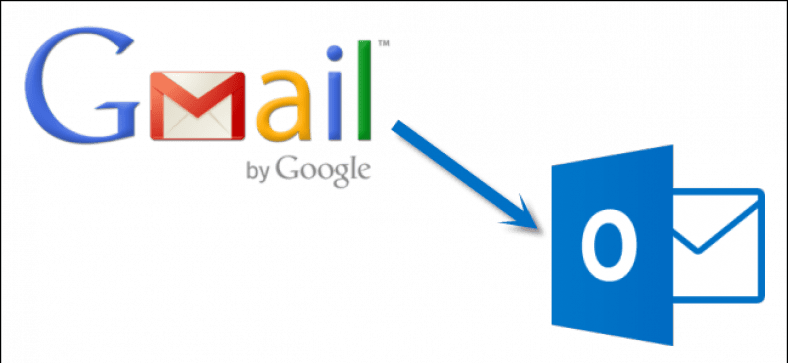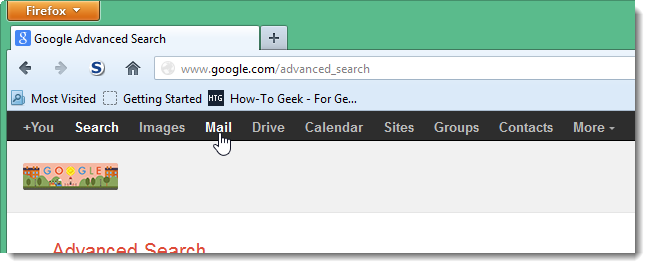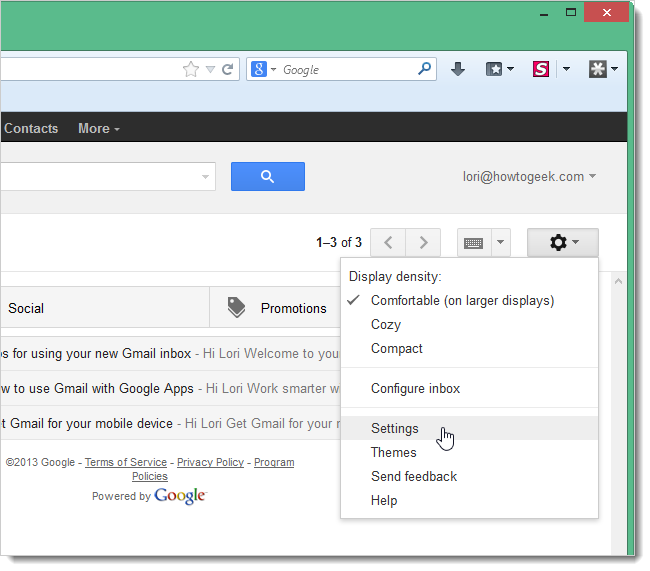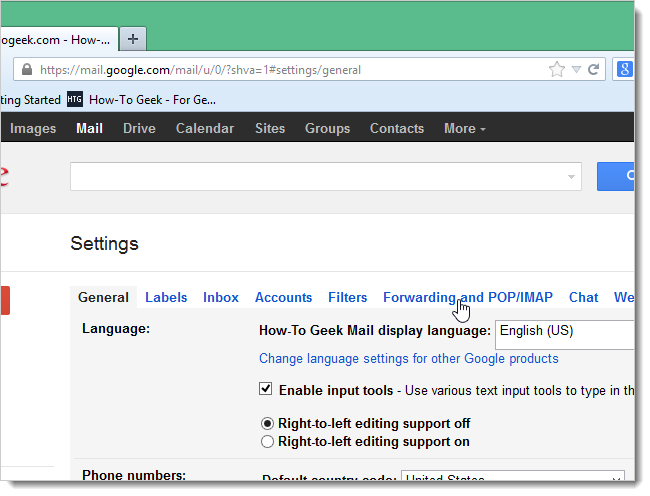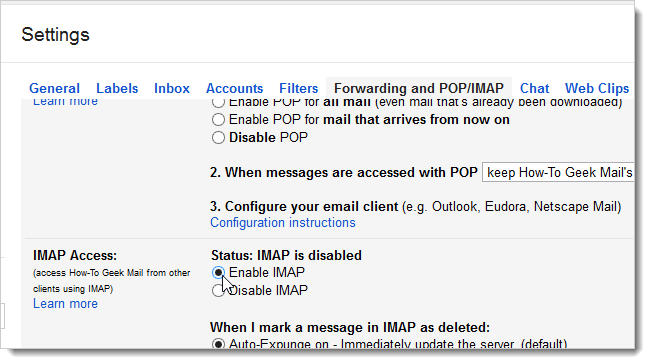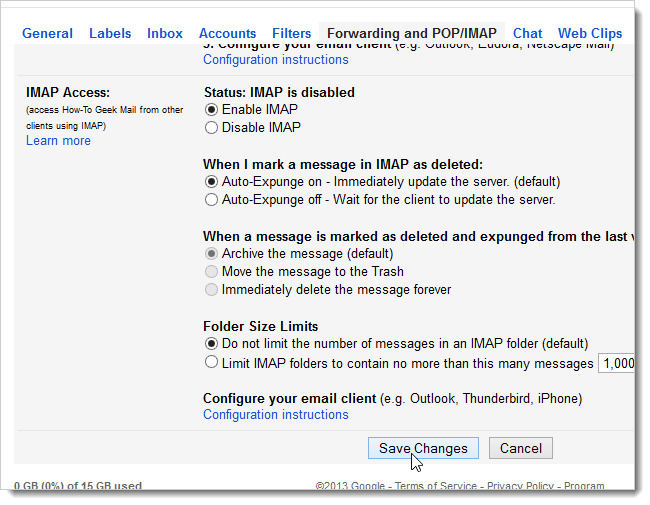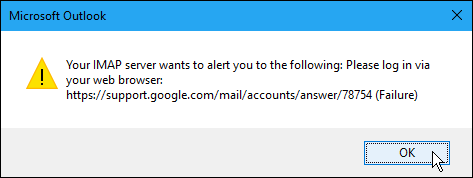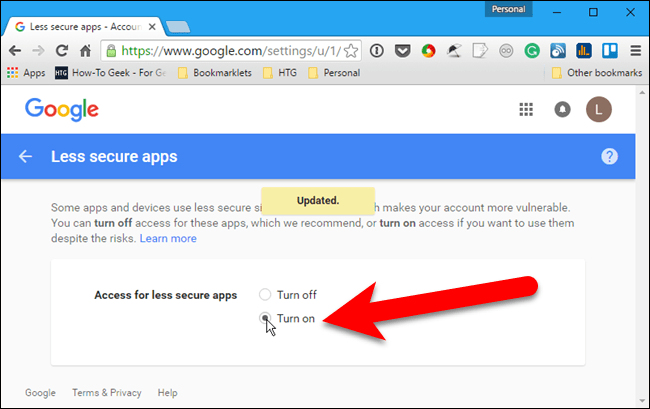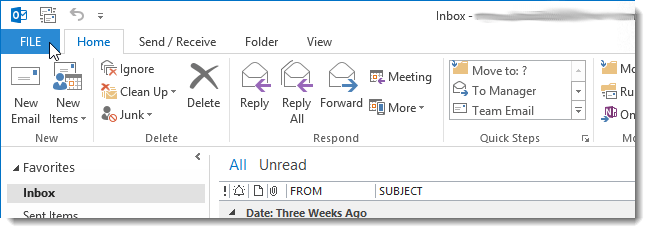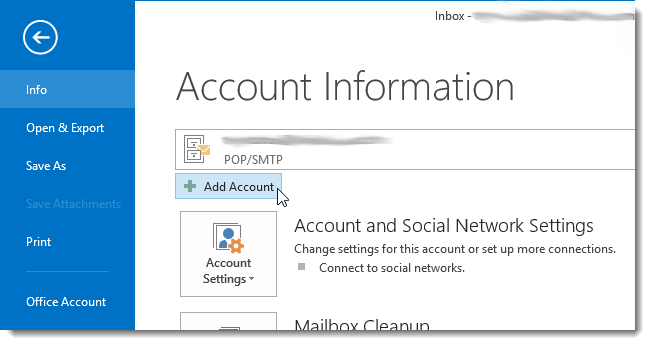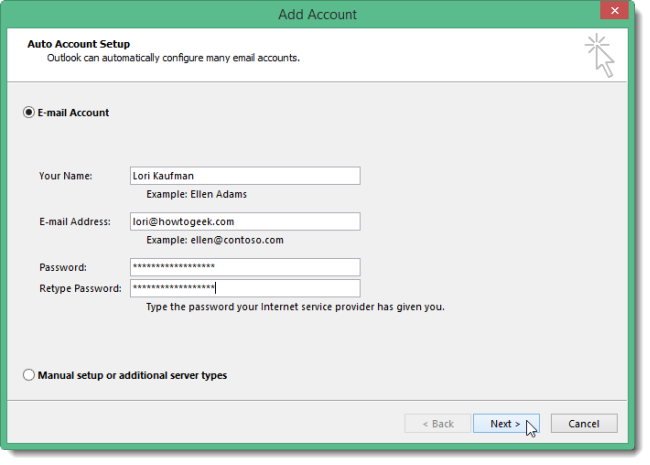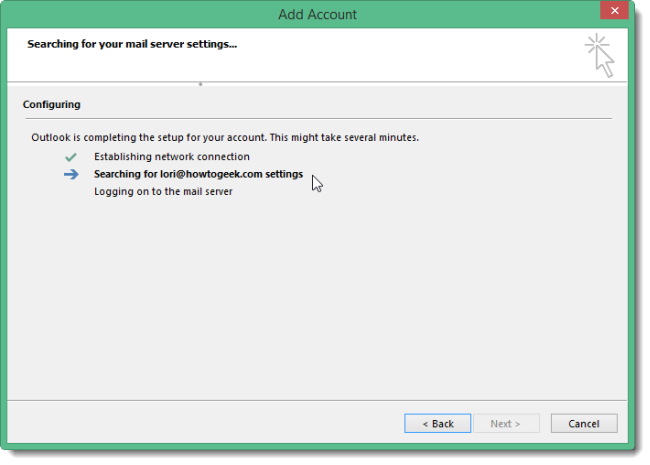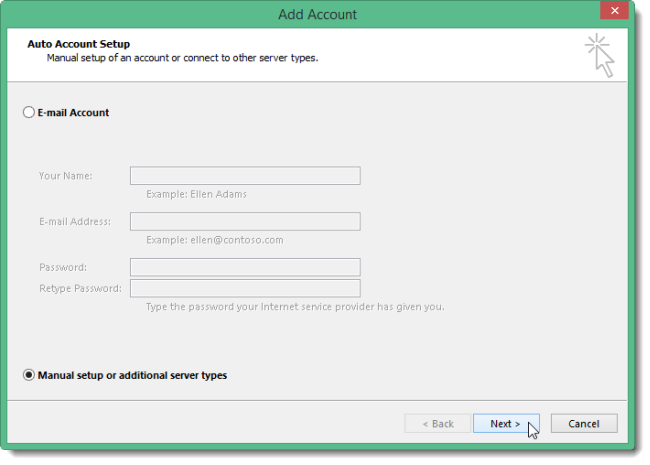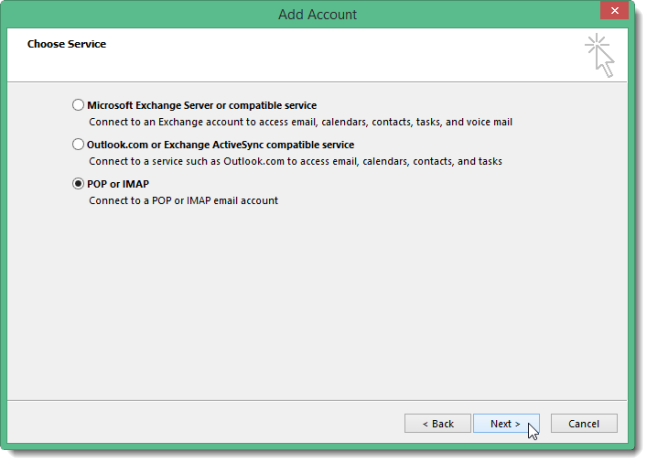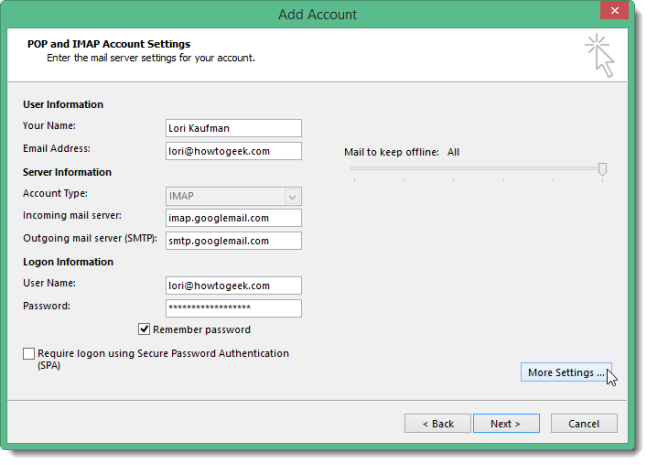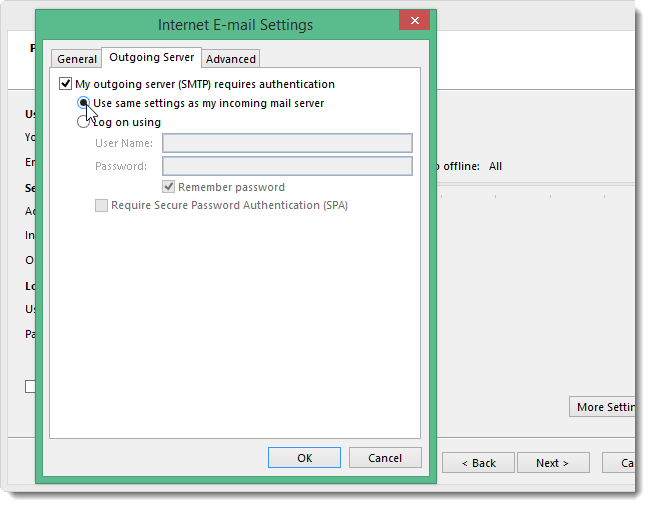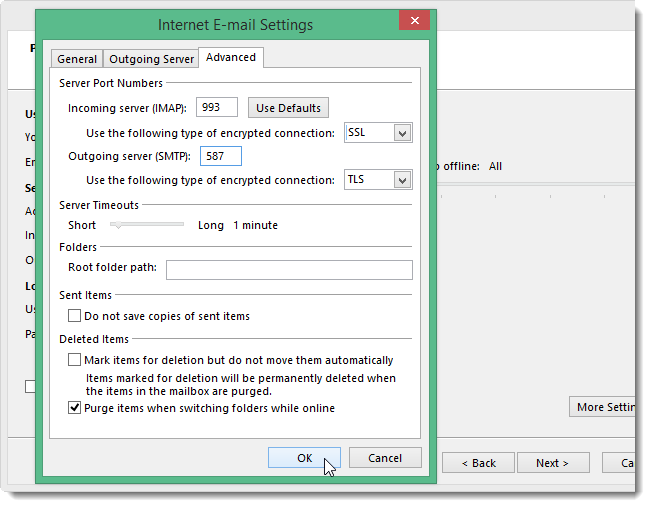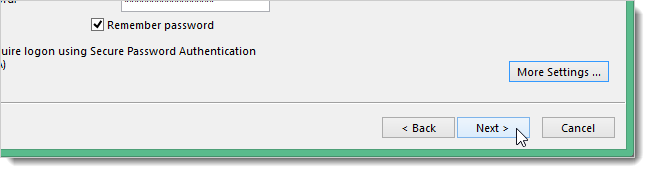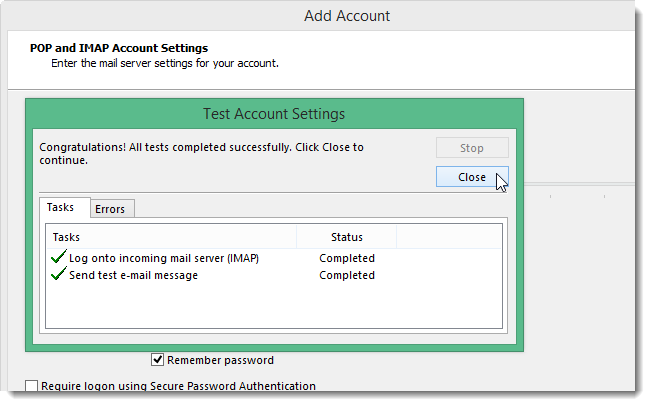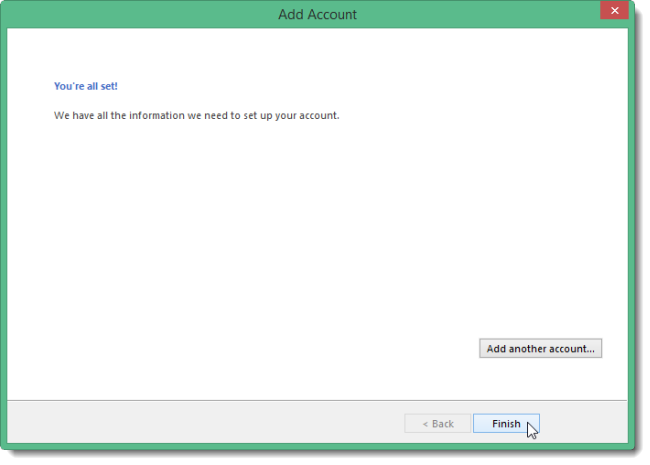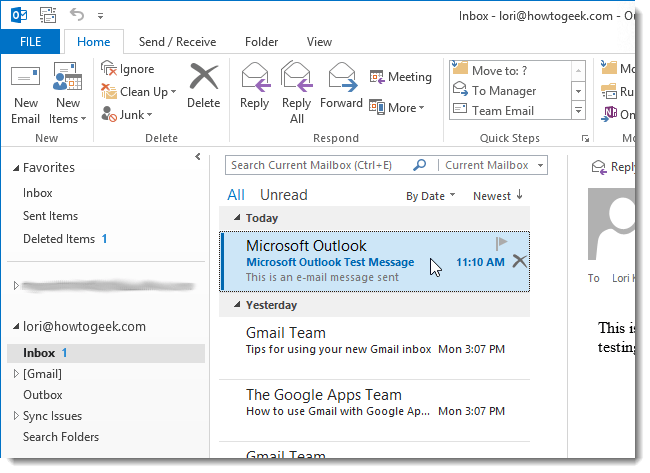Kung gigamit nimo ang Outlook aron masusi ug madumala ang imong email, dali nimo kini magamit aron ma-verify usab ang imong Gmail account. Mahimo nimo mapahimutang ang imong account sa Gmail aron matugotan ka nga maka-sync sa email sa daghang mga aparato gamit ang mga kliyente sa email imbis nga browser.
Ipakita namon kanimo kung giunsa nimo gamiton ang IMAP sa imong Gmail account aron mahimo nimo nga ma-sync ang imong Gmail account sa daghang mga aparato, ug pagkahuman unsaon pagdugang ang imong Gmail account sa Outlook 2010, 2013 o 2016.
I-set up ang imong Gmail account aron magamit ang IMAP
Aron mapahimutang ang imong Gmail account aron magamit ang IMAP, pag-sign in sa imong Gmail account ug pag-adto sa Mail.
Pag-klik sa mga buton sa Mga setting sa taas nga tuo nga kanto sa bintana ug pilia ang Mga setting gikan sa drop-down menu.
Sa screen sa Mga Setting, i-tap ang Pagpasa ug POP / IMAP.
Pag-scroll down sa seksyon nga IMAP ug pilia ang Enable IMAP.
Pag-klik sa I-save ang mga pagbag-o sa ilawom sa screen.
Tugoti ang dili kaayo sigurado nga mga app nga ma-access ang imong Gmail account
Kung dili ka mogamit duha nga hinungdan nga panghimatuud sa imong Gmail account (bisan pa Girekomenda namon kini ), kinahanglan nimo nga tugotan ang dili kaayo sigurado nga mga app nga ma-access ang imong Gmail account. Gibalabagan sa Gmail ang dili kaayo sigurado nga mga app gikan sa pag-access sa mga account sa Google Apps tungod kay kini nga mga app mas dali nga ma-hack. Ang pag-ali sa dili kaayo sigurado nga mga app makatabang nga luwas ang imong Google Account. Kung gisulayan nimo pagdugang usa ka account sa Gmail nga wala’y duha nga hinungdan nga panghimatuud, makita nimo ang mosunud nga dayalogo sa sayup.
Mas maayo I-on ang duha nga hinungdan nga panghimatuud sa imong account sa Gmail , apan kung gusto nimo, pagbisita Labing sigurado nga panid sa Google Apps Pag-log in sa imong Gmail account kung giaghat. Sunod, i-on ang Pag-access alang sa dili kaayo sigurado nga mga app.
Karon kinahanglan ka makapadayon sa sunod nga seksyon ug idugang ang imong Gmail account sa Outlook.
Idugang ang imong Gmail account sa Outlook
Pagsira sa imong browser ug ablihi ang Outlook. Aron masugdan ang pagdugang sa imong account sa Gmail, pag-klik sa tab nga File.
Sa screen sa Impormasyon sa Account, i-tap ang Idugang ang Account.
Sa kahon nga dayalogo sa Idugang nga account, mahimo nimo mapili ang kapilian nga email account nga awtomatiko nga mag-set up sa imong Gmail account sa Outlook. Aron mahimo kini, isulud ang imong ngalan, email address, ug password alang sa imong Gmail account duha ka beses. Pag-klik sa {Sunod. (Kung naggamit ka duha nga hinungdan nga panghimatuud, kinahanglan nimo Kuhaa ang "password sa app" gikan sa kini nga panid ).
Nagpakita sa pag-uswag sa pag-setup. Ang awtomatikong proseso mahimong molihok o dili.
Kung napakyas ang awtomatik nga proseso, pilia ang Pag-setup sa manwal o dugang nga mga lahi sa server, imbis nga email account, ug i-klik ang Sunod.
Sa screen sa pagpili sa serbisyo, pilia ang POP o IMAP ug i-klik ang Sunod.
Sa mga setting sa POP ug IMAP account isulud ang kasayuran sa user ug server ug pag-login. Alang sa kasayuran sa server, pilia ang IMAP gikan sa lista sa dropdown nga tipo sa account ug isulud ang mosunud alang sa kasulud ug mogawas nga kasayuran sa server:
- Pag-abut sa mail server: imap.googlemail.com
- Gawas nga mail server (SMTP): smtp.googlemail.com
Siguruha nga gisulud nimo ang imong tibuuk nga email address ug gipili ang Hinumdomi ang password kung gusto nimo nga pirmahan ka sa pag-sign in sa Outlook sa pagsusi sa email. Pag-klik sa Dugang nga mga setting.
Sa kahon sa dayalogo sa Mga Setting sa E-mail sa Internet, i-klik ang tab nga Outgoing Server. Pilia ang Outgoing (SMTP) server nga nanginahanglan pagtotoo, ug siguruha nga ang Paggamit parehas nga mga setting sama sa kapilian sa umaabot nga mail server nga gipili.
Samtang naa ka sa dialog box sa Mga Setting sa E-mail sa Internet, i-klik ang tab nga Advanced. Isulud ang mosunud nga kasayuran:
- Pag-abut sa mail server: 993
- Pag-abut sa koneksyon sa pag-encrypt sa server: SSL
- Ang mogawas nga koneksyon sa server sa pag-encrypt og TLS
- Gawas nga mail server: 587
Hinumdomi: Kinahanglan nimo nga ipiho ang matang sa naka-encrypt nga koneksyon sa mogawas nga mail server sa wala pa pagsulud 587 alang sa numero sa pantalan sa mail server (SMTP). Kung una nimo nga gisulud ang numero sa pantalan, ang numero sa pantalan ibalik sa port 25 sa imong pagbag-o sa naka-encrypt nga klase sa koneksyon.
Pag-klik OK aron madawat ang mga pagbag-o ug isira ang kahon sa dayalogo sa Mga Email sa Internet.
Pag-klik sa {Sunod.
Gisulayan sa Outlook ang mga setting sa account pinaagi sa pag-log in sa umaabot nga mail server ug pagpadala sa usa ka pagsulay nga mensahe sa email. Kung nahuman na ang pagsulay, i-klik ang Close.
Kinahanglan nimo nga makit-an ang usa ka screen nga nagsulti nga "Tanan ka na!". Pag-klik Tapuson.
Ang imong Gmail address makita sa lista sa Mga account sa wala uban ang bisan unsang ubang mga email address nga imong gidugang sa Outlook. Pag-klik sa Inbox aron makita kung unsa ang naa sa imong inbox sa imong Gmail account.
Tungod kay gigamit nimo ang IMAP sa imong Gmail account ug gigamit nimo ang IMAP aron madugang ang account sa Outlook, ang mga mensahe ug folder sa Outlook nagsalamin kung unsa ang naa sa imong Gmail account. Ang bisan unsang mga pagbag-o nga imong gihimo sa mga folder ug bisan unsang oras nga imong gibalhin ang mga email taliwala sa mga folder sa Outlook, parehas nga mga pagbag-o ang gihimo sa imong Gmail account, ingon sa imong makita sa imong pag-sign in sa imong Gmail account sa usa ka browser. Ninglihok usab kini sa laing paagi. Ang bisan unsang mga pagbag-o nga imong gihimo sa imong istraktura sa account (mga folder, ug uban pa) makita sa browser sa sunod nga pag-sign in sa imong Gmail account sa Outlook.